
Sommario:
- Autore John Day [email protected].
- Public 2024-01-30 10:04.
- Ultima modifica 2025-01-23 14:50.


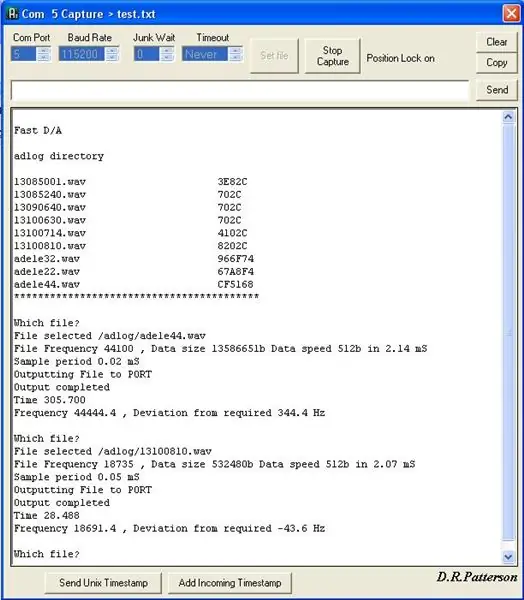
Riproduci file wav audio dalla tua scheda SD Audino. Questo Instructable ti mostrerà come un file wav sulla tua SdCard può essere riprodotto attraverso un semplice circuito a un altoparlante.
Il file wav deve essere mono a 8 bit. Non ho avuto problemi a riprodurre file a 44 KHz.
Sebbene non sia ad alta fedeltà, la qualità del suono è molto soddisfacente.
Il monitor seriale viene utilizzato per selezionare il file. I file devono trovarsi in una cartella chiamata adlog.
Questa istruzione segue da un progetto precedente in cui ho salvato le registrazioni wav sulla SdCard:
Il circuito utilizza un economico convertitore digitale-analogico (DAC) a 8 bit e un amplificatore audio a chip singolo.
Le sezioni chiave per l'impostazione degli interrupt sono state tratte dall'eccellente articolo di Amanda Ghassaei:
Passaggio 1: requisiti


Arduino- Uso il Mega, tuttavia non c'è motivo per cui Uno non dovrebbe funzionare.
SdCard reader- il programma è configurato per: MicroSD Breakout Board Regulated with Logic Conversion V2
Vedi questa istruzione per i dettagli di configurazione della SdCard:
DAC0832 LCN- un eccellente convertitore da digitale ad analogico a 8 bit- Poche sterline.
Amplificatore operazionale LM386 N-1 - economico come chip
Presa per chip a 20 vie
Presa per chip a 8 vie
Alimentazione a 9 volt: una batteria andrà bene.
LM336 2,5 V di riferimento di tensione
Condensatore 10uF * 3 (qualsiasi tensione superiore a 9V)
Resistenza da 10 ohm
Condensatore da 50nF- (o da qualche parte vicino a 47nF, 56nf, 68nf- lo farà)
Condensatore 220uF
Altoparlante da 64 ohm
Potenziometro lineare 10K
Cavo per collegare le 8 linee dati tra Arduino e il circuito-
Su Uno gli 8 collegamenti sono in linea, sul Mega sono in coppia.
Sul Mega ho usato un cavo a nastro a 10 vie con un connettore IDC a 10 vie. (2 fili sono di ricambio)
Connettori presa per 0V, 9V e DAC out
Striscia di rame, saldatura, filo, taglierine ecc
Passaggio 2: le specifiche
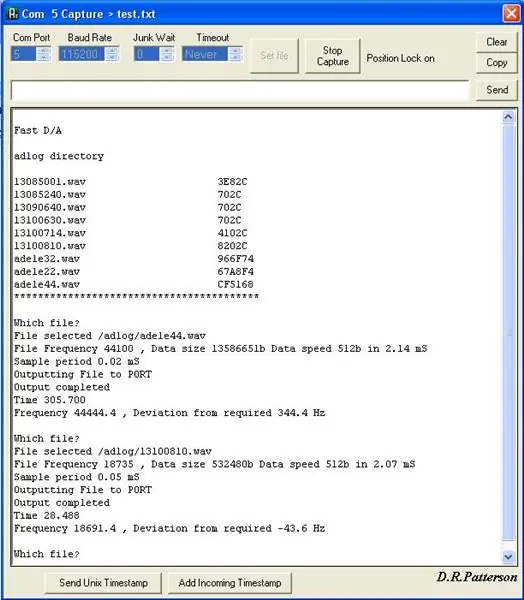
Seriale impostato a 115200 baud.
È disponibile il supporto per la scheda breakout MicroSD di Hobbytronics che utilizza un Mega. La selezione del chip e le altre porte cambieranno tra Mega e Uno.
I file Wav devono esistere in una directory chiamata adlog- Sentiti libero di nominarlo qualcos'altro e riorganizzare la codifica necessaria.
Il file wav deve essere mono a 8 bit. Ho testato fino a 44KHz.
Il monitor seriale visualizza i file wav nella cartella adlog. I nomi dei file vengono inviati dalla riga di output del monitor.
La dimensione del file è limitata solo dalla dimensione della scheda SD.
Passaggio 3: iniziare

Collega il lettore di schede SD. Queste sono le connessioni per il Mega.
0, 5V
CLK al pin 52
D0 al pin 50
D1 al pin 51
CS al pin 53
(Vedere il sito Web dei fornitori per la connessione alla porta Uno)
Dovrai testare che la tua scheda funzioni in questa fase: usa gli script forniti dal venditore.
Dobbiamo fare un piccolo circuito
Invieremo un flusso di byte audio da Arduino.
Questi numeri sono compresi tra 0 e 255. Rappresentano la tensione.
Il silenzio è 127-128.
255 è il cono dell'altoparlante duro in un modo.
0 è il cono dell'altoparlante duro al contrario.
Quindi l'audio viene registrato come numeri salvati, che creano tensioni variabili, che creano coni di altoparlanti in movimento.
Possiamo inviare i numeri su 8 linee su Arduino, contemporaneamente, utilizzando una "porta".
Se inseriamo le 8 linee in un convertitore digitale-analogico, fa quello che dice sulla scatola e produce una tensione analogica proporzionale al numero digitale.
Tutto ciò che dobbiamo fare è trasferire la tensione su un piccolo amplificatore operazionale e poi su un altoparlante.
Passaggio 4: il piccolo circuito
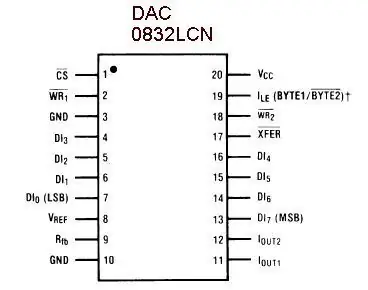
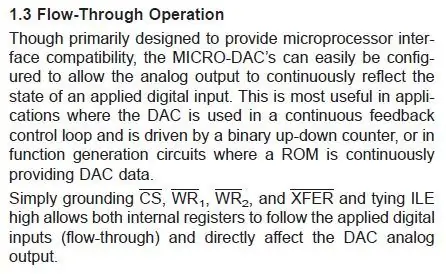
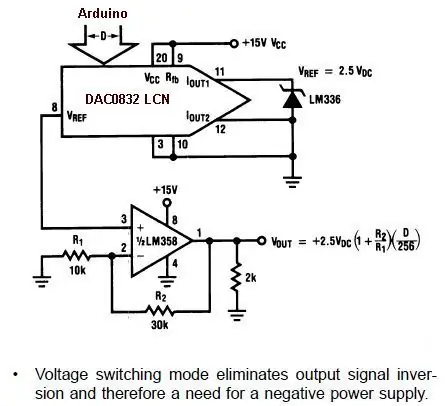
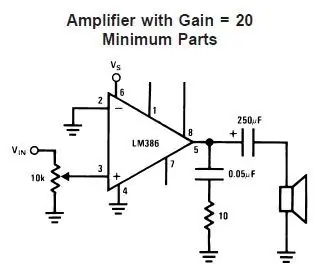
Il DAC0832 LCN
Questo è un convertitore digitale-analogico a 8 bit superbo ed economico. (DAC)
Può essere completamente controllato con una serie di dati trattenuti, linee di campionamento dati.
Oppure può essere configurato per eseguire tutto automaticamente in "Flusso attraverso il funzionamento".
Per citare il manuale:
La semplice messa a terra di CS, WR1, WR2 e XFER e il collegamento di ILE alto consentono a entrambi i registri interni di seguire gli ingressi digitali applicati (flow-through) e di influenzare direttamente l'uscita analogica DAC.
OK, quattro connessioni al chipset sono basse e una a 9V - facile.
Non vogliamo che vengano fuori tensioni negative, quindi il manuale dice che dovremmo usare la "modalità di commutazione della tensione" e forniscono il diagramma.
Tutto quello che dobbiamo fare è sostituire un piccolo amplificatore audio invece di quello che suggeriscono.
L'amplificatore audio LM386-N
Il manuale dell'amplificatore fornisce un diagramma delle parti minime, fornendo un guadagno di 20 (troppo per noi, ma ha un controllo del volume).
Tutto ciò che dobbiamo fare è aggiungere un condensatore tra il DAC e l'amplificatore in modo da amplificare solo i segnali CA.
Dobbiamo anche aggiungere un paio di condensatori vicino al pin di alimentazione di ciascuno dei nostri chip, altrimenti avremo un ronzio dalla nostra alimentazione a 9V.
Passaggio 5: tira fuori il saldatore
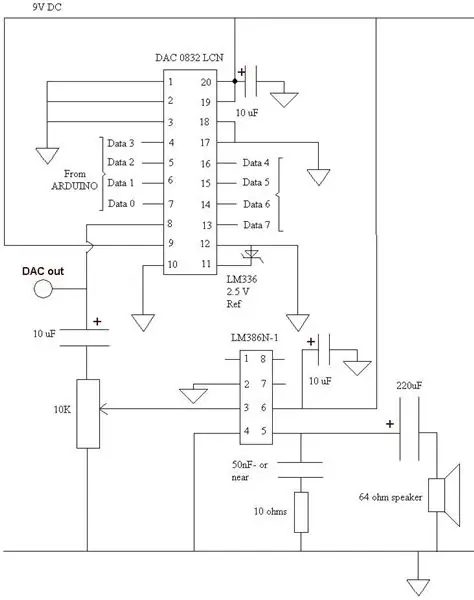

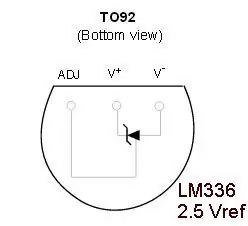
Poiché il circuito è semplice, non intendo dare un account colpo su colpo.
Ecco alcune indicazioni:
- Preparare un pezzo di striscia di rame di almeno 28 per 28 fori. (Sì, lo so che i chirurghi del cervello possono rimpicciolirlo)
- Se intendi montarlo con le viti, permettile all'inizio!
- Montare i chip sulle prese. Inserire i chip solo quando tutto è stato controllato.
- Tenere i cavi di ingresso lontani dall'uscita.
- Rispettare la corretta polarità per i condensatori.
- Fare riferimento allo schema per la vista di base del riferimento di tensione LM336. La gamba di regolazione non viene utilizzata e può essere tagliata.
- Da notare la connessione diretta al pin 8 del DAC- È molto utile per i test.
- Mi sono collegato all'Audino con un cavo a nastro e un connettore IDC a 10 vie.
- Su Uno le connessioni sono in linea retta: potresti scoprire che disporre le 8 connessioni di ingresso in un'unica linea retta ti consente di collegarti ad Arduino con un connettore a 8 vie acquistato e già pronto,
Al termine, controlla la saldatura e controlla gli spazi tra le piste di rame.
Trovo molto utile una lama per seghetto da taglio junior da 36 tpi per eliminare i detriti. Rimuovo i perni di posizionamento della lama e faccio scorrere la punta della lama nel binario- Ovviamente la lama non è in un telaio.
Passaggio 6: test del DAC

Lascia la connessione tra il circuito e l'Arduino disattivata.
Imposta il controllo del volume sul tuo circuito a metà.
Accendi l'alimentazione a 9 V CC al tuo nuovo circuito.
Controlla che il circuito sia ok- Non posso assumermi alcuna responsabilità per il tuo circuito!
Spegni
Collega il tuo circuito ad Arduino.
Sul Mega utilizzare i pin 22-29. (PORTA) Non confondere i due pin 5V sopra!
Su Uno utilizzare i pin 0-7. Questo è PORTD
Collega lo 0V del tuo alimentatore allo 0V di Arduino.
Accendere.
Apri questo programma di test DAC_TEST
Per l'ONU, sostituire tutti i riferimenti a PORTA con PORTD
Sostituisci DDRA con DDRD: questa istruzione imposta tutte e 8 le linee per l'output in una volta sola. Questo è il registro della direzione dei dati.
Imposta il tuo monitor seriale a 115200.
Collegare un voltmetro tra l'uscita DAC e OV
Il programma imposterà l'uscita a 255 - tutte le linee attive - tensione massima.
Uscita 128- metà tensione massima.
Uscita 0- tensione zero (o probabilmente quasi zero).
Quindi passerà bit per bit: 1, 2, 4, 8, 16, 32, 64, 128
La tensione dovrebbe aumentare costantemente.
Se la tensione diminuisce mentre il numero aumenta, probabilmente hai due dei fili di interconnessione invertiti.
Dovresti anche sentire l'altoparlante fare clic silenziosamente mentre la tensione cambia
Passaggio 7: lettura dell'intestazione Wav
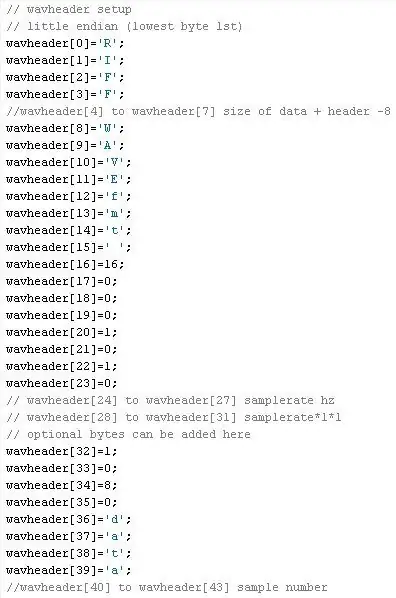
I file Wav vengono salvati con una frequenza e una dimensione dei dati specificate.
Queste informazioni sono contenute in un'intestazione di 44 byte all'inizio di un file wav.
Sebbene alcuni software estendano l'intestazione (dopo il byte 35), rendendo più difficile l'individuazione della posizione della dimensione dei dati.
Per leggere l'intestazione creiamo un buffer e copiamo l'inizio del file.
La frequenza è memorizzata in 4 byte a partire da 24 byte nel file.
// legge la frequenza specificata nell'intestazione del file wav
byte headbuff[60]
filetemp.seek(0);
tempfile.read(headbuf, 60);
retval=headbuf[27];
retval=(retval<<8) | headbuf[26];
retval=(retval<<8) | headbuf[25];
retval=(retval<<8) | headbuf[24];
Serial.print(F("Frequenza file"));
Serial.print(retval);
Il modo migliore per trovare le informazioni sulla dimensione dei dati è cercare la parola "dati" nell'intestazione.
Quindi estrai i 4 byte che lo seguono, che compongono il valore lungo
retval lungo non firmato;
int mypos=40;
for (int i=36; i<60;i++) {
if (headbuf == 'd') {
if(headbuf[i+1]=='a') {
if(headbuf[i+2]=='t') {
if(headbuf[i+3]=='a') {
// finalmente ce l'abbiamo
mypos=i+4;
io=60;
}
}
}
}
}
tempfile.seek(mypos);
retval=headbuf[mypos+3];
retval=(retval<<8) | headbuf[mypos+2];
retval=(retval<<8) | headbuf[mypos+1];
retval=(retval<<8) | headbuf[mypos];
OK, abbiamo la lunghezza e la frequenza dei dati!
I dati audio seguono i 4 byte che costituiscono il valore della lunghezza dei dati.
Passaggio 8: Interrompi, Interrompi…

Utilizziamo le informazioni sulla frequenza per creare un'interruzione software a o vicino alla frequenza richiesta.
L'interrupt non può essere sempre impostato con precisione, ma è sufficiente. La frequenza letta dal file viene passata alla subroutine setintrupt.
void setintrupt(float freq){float bitval=8; // 8 per timer a 8 bit 0 e 2, 1024 per timer 1 byte
setocroa=(16000000/(freq*bitval)) - 0,5;
// Il valore setocroa richiede una sottrazione di -1. Tuttavia, aggiungendo 0,5 round allo 0,5. più vicino
// La risoluzione del timer è limitata
// In definitiva determinato dalla grandezza di bitval
cli(); // disabilita gli interrupt// imposta l'interrupt del timer2
TCCR2A = 0; // imposta l'intero registro TCCR2A a 0
TCCR2B = 0; // lo stesso per TCCR2B
TCNT2 = 0; // inizializza il valore del contatore a 0
// imposta il registro delle corrispondenze di confronto per gli incrementi di frequenza (hz)
OCR2A = setocroa; // = (16*10^6) / (frequenza*8) - 1 (deve essere <256)
// attiva la modalità CTC
TCCR2A |= (1 << WGM21); // Imposta il bit CS21 per 8 prescaler
TCCR2B |= (1 << CS21); // abilita l'interruzione del confronto del timer
// TIMSK2 |= (1 << OCIE2A); // funziona, così come la riga seguente
sbi(TIMSK2, OCIE2A); // abilita l'interrupt sul timer 2
sei(); // abilita gli interrupt
I lettori più esigenti avranno notato sbi(TIMSK2, OCIE2A)
Ho impostato un paio di funzioni (acquisite da Internet) per l'impostazione e la cancellazione dei bit di registro:
// Definisce per cancellare i bit di registro#ifndef cbi
#define cbi(sfr, bit) (_SFR_BYTE(sfr) &= ~_BV(bit))
#finisci se
// Definisce per l'impostazione dei bit di registro
#ifndef sbi
#define sbi(sfr, bit) (_SFR_BYTE(sfr) |= _BV(bit))
#finisci se
Queste funzioni forniscono una semplice chiamata per impostare o cancellare l'interrupt.
Quindi l'interruzione è in esecuzione, cosa possiamo fargli fare?
Passaggio 9: interruzioni e doppio buffering

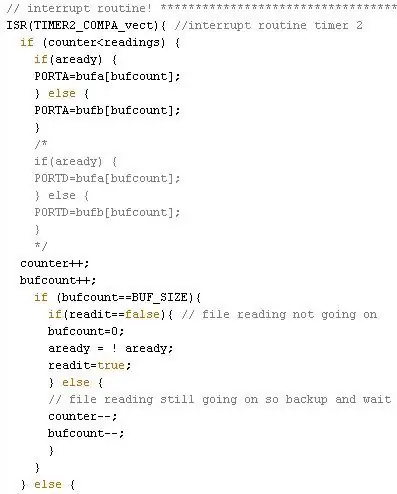
A 22 Khz viene emesso un byte di dati audio ogni 0,045 ms
512 byte (la dimensione del buffer) vengono letti in 2,08 ms.
Quindi il buffer non può essere letto dalla SDCard in un ciclo di scrittura.
Tuttavia, 512 byte vengono scritti sulla porta in 23,22 ms.
Quindi tutto ciò che dobbiamo fare è impostare un nuovo file letto ogni volta che il buffer si svuota e abbiamo abbastanza tempo per ottenere i dati prima che sia richiesto un nuovo blocco di dati… Supponendo di utilizzare due buffer, svuotandone uno mentre ne riempiamo un altro.
Questo è il doppio buffering.
La lettura del file verrà rallentata dall'interruzione ripetuta, ma verrà eseguita.
Ho impostato due buffer da 512 byte chiamati bufa e bufb.
Se il flag è già vero leggiamo da porta altrimenti leggiamo da portb
Quando la posizione del buffer (bufcount) raggiunge la dimensione del buffer (BUF_SIZE 512) impostiamo un flag chiamato readit a true.
La routine void loop cerca questo flag e avvia un blocco di lettura:
if(readit){if (! aready){
// avvia la lettura del blocco SDCard su bufa
tempfile.read(bufa, BUF_SIZE);
} altro {
// avvia il blocco SDCard letto su bufb
tempfile.read(bufb, BUF_SIZE);
}
readit=falso;
}
Al termine, la routine contrassegna readit=false.
All'interno della routine di interrupt dobbiamo controllare che il ciclo void sia terminato controllando se readit== false.
Stando così le cose, segnaliamo che è necessaria un'altra lettura e attiviamo il flag aready per cambiare buffer.
Se la SDcard sta ancora leggendo, dobbiamo tornare indietro di una lettura (counter--; bufcount--;) e uscire dall'interrupt per riprovare più tardi. (I clic nel segnale di uscita audio implicano che ciò si è verificato.)
Quando tutti i dati vengono letti, l'interruzione viene annullata, la porta viene reimpostata al valore di media tensione di 128 e il file audio viene chiuso.
Prima di eseguire lo script dac2.ino per la prima volta, imposta il volume al 50%. Questo sarà troppo rumoroso, ma è meglio del 100%!
Se il controllo del volume funziona al contrario, scambia i cavi alle estremità opposte del potenziometro da 10K.
Fammi sapere come suona.
Consigliato:
Orologio del regolatore di riproduzione: 7 passaggi (con immagini)

Orologio regolatore di riproduzione: questo istruibileQuesto istruibile mostra come realizzare un orologio regolatore di riproduzione usando una vecchia cassa dell'orologio e tre movimenti al quarzo. Ho usato un vecchio 12" inglese. (300 mm) Cassa dell'orologio con quadrante da Ebay, ma qualsiasi custodia può essere utilizzata purché tre
Riproduzione di MP3 Sound FX Wall: 12 passaggi (con immagini)

MP3 Playing Sound FX Wall: crea un sound wall divertente e interattivo che riproduce Mp3 con un semplice tocco! Cosa fai con un muro vuoto? Potresti aggiungere delle belle foto? Oppure coprilo con una pianta da appartamento colorata. Abbiamo persino visto alcune persone nascondere pareti nude dietro libri
Usa i gesti per controllare la riproduzione di YouTube con Arduino: 5 passaggi

Usa i gesti per controllare la riproduzione di YouTube con Arduino: StoryYouTube ti consente solo di avanzare velocemente di 5 secondi ogni volta che fai clic sul pulsante destro. Quindi ho deciso di usare Arduino e Python per creare un controller che mi aiutasse ad avanzare velocemente di 20 secondi ogni volta che agitavo la mano
Arduino parlante - Riproduzione di un MP3 con Arduino senza alcun modulo - Riproduzione di file Mp3 da Arduino utilizzando PCM: 6 passaggi

Arduino parlante | Riproduzione di un MP3 con Arduino senza alcun modulo | Riproduzione di file Mp3 da Arduino usando PCM: in questo tutorial impareremo come riprodurre un file mp3 con arduino senza utilizzare alcun modulo audio, qui useremo la libreria PCM per Arduino che riproduce PCM a 16 bit di frequenza 8kHZ, quindi facciamolo
Registratore di riproduzione con Raspberry Pi: 7 passaggi (con immagini)

Registratore di riproduzione con Raspberry Pi: Ciao a tutti, in questo tutorial spiego come ho realizzato un registratore di riproduzione usando Raspberry Pi. Il dispositivo è un Raspberry Pi modello B+, con 7 pulsanti sulla parte superiore, un altoparlante collegato a una delle porte USB del Pi e un microfono collegato a un'altra
